Phần lớn các máy tính laptop hay PC đều trang bị cho mình bộ webcam nhằm phục vụ nhu cầu kết nối từ xa như: gọi Video, học tập, làm việc trực tuyến, livestream. Nhưng đã không ít trường hợp xảy ra các lỗi webcam bị ngược làm việc cho ra hình ảnh được ghi lại và truyền tải không được đẹp. Hôm nay, 24H Computer sẽ hướng dẫn với bạn về biện pháp khắc phục lỗi Webcam bị ngược trên máy tính nhanh nhất.
Nguyên nhân dẫ đến tình trạng ngược webcam
Trước hết, chúng ta cùng tìm hiểu xem nguyên nhân là do đâu. Thông thường, webcam bị lộn ngược, có hai nguyên nhân chính là:
· Do cài đặt trong phần mềm gọi điện trực tuyến, phần mềm livestream hay họp trực tuyến, .... hoặc phiên bản có thể không phù hợp với máy, không tương thích với hệ điều hành đang sử dụng.
· Do trình điều khiển riêng của webcam đã lỗi thời hoặc đôi khi không tương thích với hệ điều hành của máy tính.
Vậy làm thế nào để khắc phục những nguyên nhân đó một cách nhanh nhất, hãy xem hướng dẫn bên dưới.
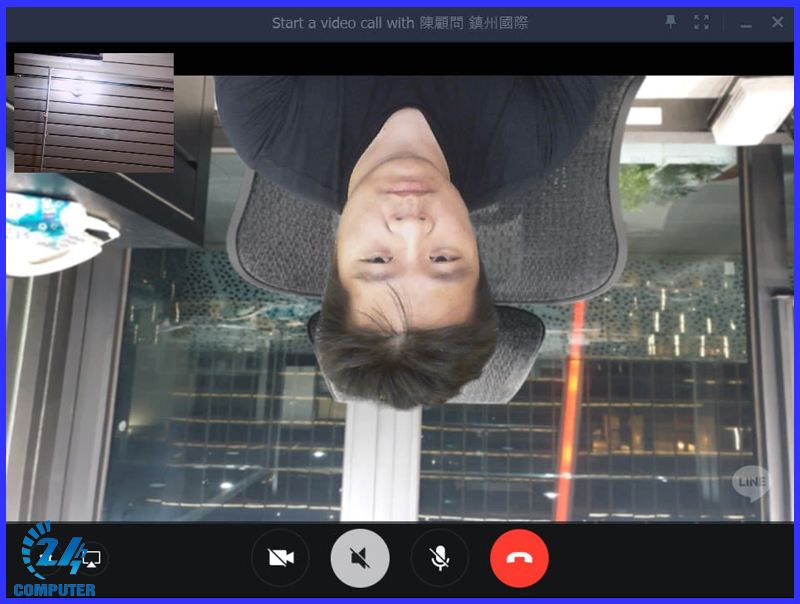
Nguyên nhân dẫn đễn đến tình trạng camera ngược
Hướng dẫn khắc phục webcam ngược từ phần mềm Livestream
Với một số trường hợp lỗi webcam chỉ bị ngược khi livestream hoặc họp trực tuyến bằng phần mềm chuyên dụng thì rất có thể do cài đặt trong các phần mềm đó. Lúc này bạn có thể mở cài đặt của ứng dụng để thiết lập lại cài đặt Camera, có thể tắt các tùy chọn xoay, lật.
Ví dụ bạn gặp trường hợp này cho ứng dụng skype trên máy tính, bạn vào phần cài đặt, mở phần "Cài đặt Video" và bấm vào phần "Cài đặt Webcam" để thay đổi cài đặt, và cũng tùy vào từng phần mềm ứng dụng khác nhau. Sẽ có các cài đặt khác nhau.
Sau khi thực hiện thay đổi cài đặt của webcam trên các ứng dụng đó mà hình ảnh vẫn bị ngược thì rất có thể phần mềm hoặc phiên bản bạn đang sử dụng không tương thích với hệ điều hành của máy tính. Bạn có thể gỡ bỏ và cài đặt lại phiên bản phù hợp với máy tính của mình. Lưu ý rằng trước khi tải và cài đặt lại bạn cần đọc kỹ yêu cầu máy tính đối với phần mềm đó để đảm bảo rằng bạn có phiên bản phù hợp nhất cho máy tính của mình.
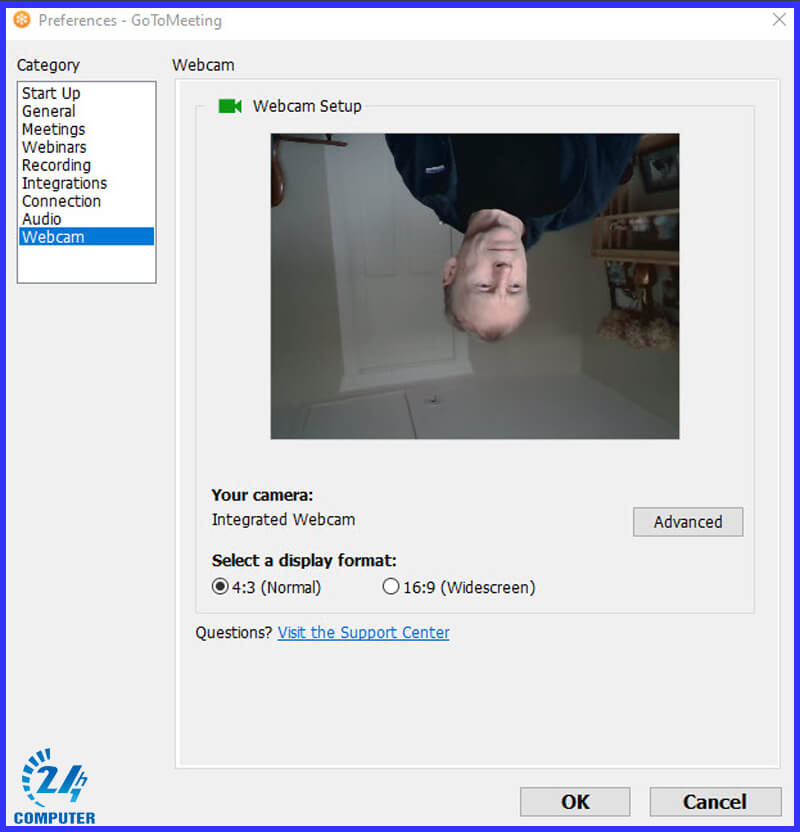
Cách khắc phục tình trạng ngược camera khi livestream
Khắc phục webcam bị ngược bằng biện pháp cài lại driver:
Trường hợp webcam bị ngược xảy ra trên nhiều ứng dụng phát trực tiếp hoặc gọi video và bạn đã đặt lại cài đặt webcam trên ứng dụng đó mà vẫn không được thì rất có thể do phiên bản trình điều khiển webcam không tương thích. tương thích với hệ điều hành của máy. Để tải chính xác trình điều khiển webcam, bạn phải xem lại webcam đang sử dụng của hãng nào, ký hiệu sản phẩm là gì.
Khi đã xác định được loại webcam đang sử dụng, bạn có thể tìm kiếm trên trang web của nhà sản xuất để cập nhật phiên bản trình điều khiển mới nhất nhằm khắc phục lỗi webcam bị lộn ngược của mình. Lưu ý trước khi cập nhật driver mới từ nhà sản xuất, bạn phải gỡ bỏ driver cũ bằng cách nhấp chuột phải vào file driver và chọn "gỡ cài đặt thiết bị", sau đó khởi động lại máy và tiến hành tải về.
Hoặc đơn giản hơn, bạn có thể cập nhật trình điều khiển webcam ngay trên trình điều khiển hiện tại nếu trước đó trình điều khiển này đã được tải xuống từ trang web chính thức của nhà sản xuất. Bằng cách nhấp chuột phải vào tên của trình điều khiển webcam bạn sử dụng và chọn mục “Cập nhật trình điều khiển”.
Khi trình điều khiển đã được tải xuống, hãy làm theo hướng dẫn trên màn hình để tiến hành cài đặt. Sau khi cài đặt xong, khởi động lại máy tính để áp dụng trình điều khiển đó.
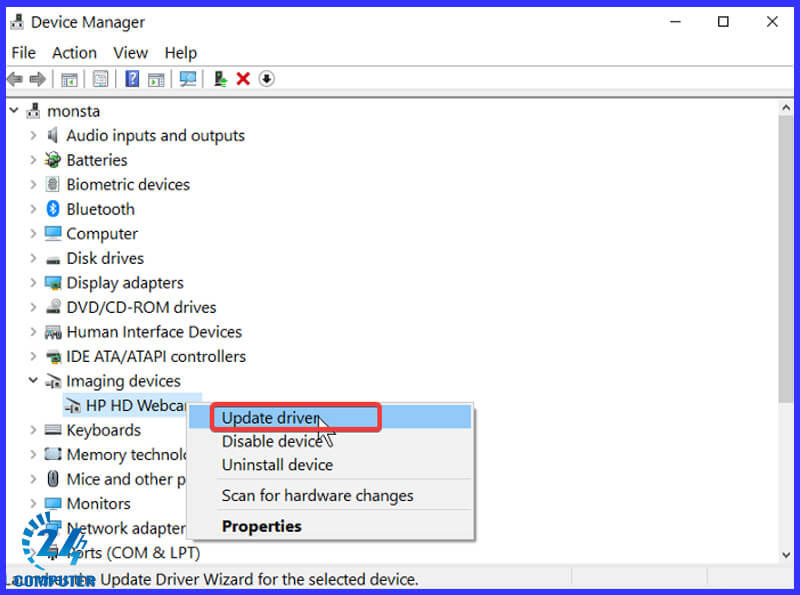
Cách khắc phục tình trạng ngược camera bằng cài lại driver
Bài viết trên đây 24H Computer đã chia sẻ khá chi tiết về cách khắc phục lỗi Webcam bị ngược. Mong rằng với những kiến thức chia sẻ này sẽ giúp bạn có được kỹ năng tốt nhất cho mình trong việc sử dụng máy tính.